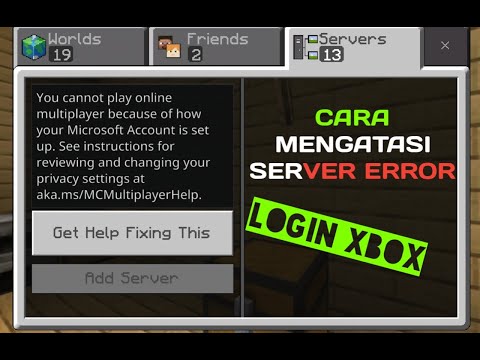
Isi
- tahap
- Metode 1 Ambil file server
- Metode 2 Jalankan server pada Windows
- Metode 3 Jalankan server di Mac OS X
- Metode 4 Masuk ke server
- Metode 5 Ubah server Anda
- Metode 6 Siapkan penerusan porta
- Metode 7 dari 7: Mengatur Alamat Dinamis (DNS)
Memiliki server Minecraft untuk bermain dengan teman-temannya dan mereka sendirian itu luar biasa! Server ini, Anda akan dapat mempersonalisasikannya dengan membuat aturan yang akan ada lebih banyak fase pertempuran atau bertentangan dengan konstruksi atau kriteria lain pilihan Anda. Anda mungkin terhubung ke Internet lebih sering dan lebih lama daripada giliran Anda. Hal terakhir: server jenis ini bekerja paling baik ketika mereka sendirian dalam aktivitas, sehingga diinginkan untuk menjalankannya pada mesin khusus. Mari kita pergi untuk menginstal server Minecraft khusus.
tahap
Metode 1 Ambil file server
- Mulailah dengan menemukan file server. Anda dapat mengunduhnya secara gratis di sumbernya, yaitu di situs web Minecraft itu sendiri. Anda dapat menjalankan server Minecraft tanpa membeli gim sendiri, tetapi, masalah ukuran, Anda tidak akan bisa bermain dengannya!
- Untuk platform Windows, klik tautan bertanda: "Minecraft_Server.exe" di bagian "Server Multiplayer".
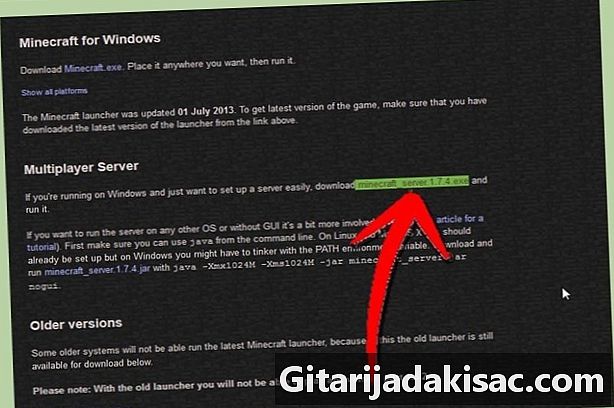
- Untuk platform Mac OS X atau Linux, unduh file terkompresi: minecraft_server.jar.

- Untuk platform Windows, klik tautan bertanda: "Minecraft_Server.exe" di bagian "Server Multiplayer".
-

Buat folder baru. Server Minecraft berjalan langsung dari program yang baru saja Anda unduh. Dia akan menginstal sendiri file yang dia butuhkan di folder ini yang telah Anda tunjuk padanya. Buat folder baru yang akan Anda panggil misalnya "Server Minecraft" dan masukkan program server yang akan Anda unduh.
Metode 2 Jalankan server pada Windows
-
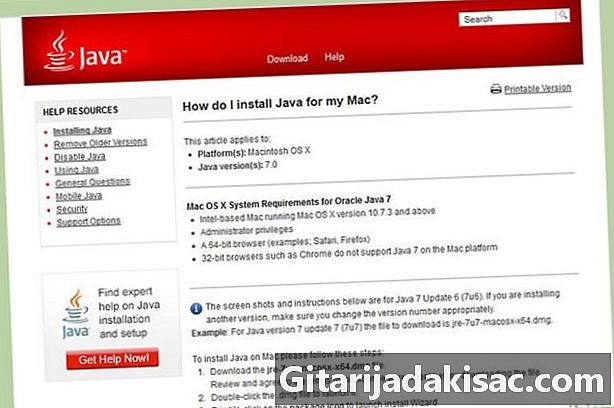
Instal versi terbaru Java. Pertama, periksa versi Java Anda. Pada Windows XP / Vista / 7/8, tekan tombol Windows dan R untuk membuka jendela "Run". Ketik "cmd" untuk membuka prompt perintah, lalu ketik "java -version" dan validasi. Anda harus memiliki versi 1.7 atau yang lebih baru.- Untuk mengunduh Java versi terbaru, buka halaman download Java.

- Untuk mengunduh Java versi terbaru, buka halaman download Java.
-

Jalankan server Minecraft. Buka folder yang berisi file "Minecraft_serveur.exe". Klik dua kali padanya, sebuah jendela akan muncul yang menunjukkan progres pembangunan server. Semuanya dilakukan secara otomatis. File konfigurasi server akan secara otomatis dibuat di folder yang disediakan untuk tujuan ini.- Pada titik ini, server Minecraft Anda aktif di jaringan lokal atau daring jika Anda memiliki router. Jika Anda berada dalam kasus terakhir, lihat bagian "Menyiapkan penerusan porta" untuk mengetahui bagaimana melakukannya.
- Jika server gagal memuat dan Anda mendapatkan layar dengan potongan e, Anda harus meluncurkan server dalam mode "Administrator". Klik kanan pada perangkat lunak dan pilih di menu conuel "Run as administrator". Anda akan memerlukan kata sandi "Administrator".
Metode 3 Jalankan server di Mac OS X
-
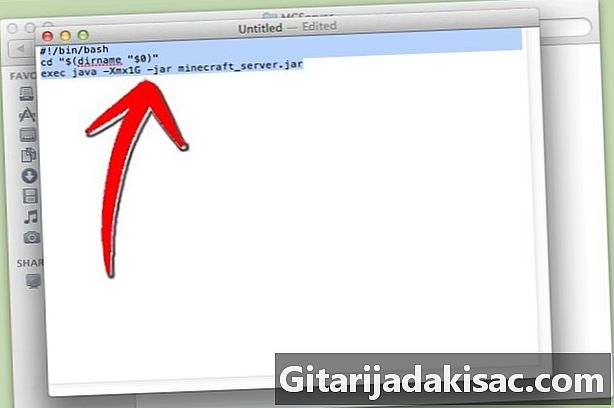
Buka folder server. Buka folder yang berisi file "minecraft_server.jar", lalu buat file baru dengan Edit. Masukkan ke dalam mode "Biasa". Dalam file ini, salin baris berikut:#! / bin / bash
CD "$ (dirname" $ 0 ")»
exec java -Xmx1G -Xms1G -jar minecraft_server.jar- Jika Anda ingin menempatkan lebih banyak RAM (dan jika Anda bisa) untuk menjalankan server, beralih dari 1GB ke 2GB atau lebih.
-
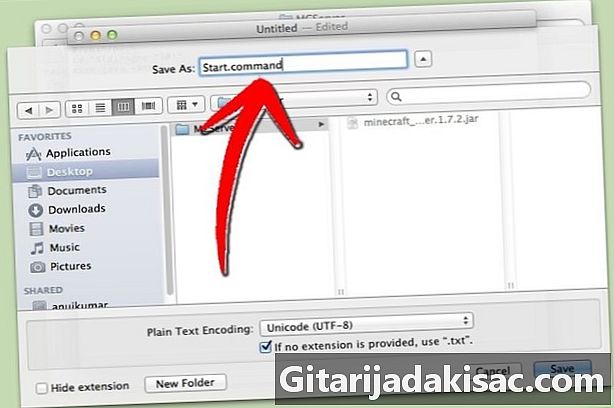
Simpan file. Simpan file sebagai "start.command". Buka "Terminal" yang terletak di folder "Utilities". Pada titik ini, Anda harus menulis hak eksekusi di file "start.command" ini. Ketik "chmod A + x" di "Terminal", lalu seret dan lepas "start.command" ke jendela "Terminal". Dengan cara ini, file akan dikonfigurasikan dengan benar dalam hal path. Validasi untuk menyimpan perubahan. -

Klik dua kali pada file perintah. Membuka file "Start.command" akan menjalankan server Minecraft.
Metode 4 Masuk ke server
-

Tetapkan izin administrator Anda. Setelah server diluncurkan untuk pertama kalinya, tutuplah. Buka file bernama "ops.txt" yang terletak di direktori "Minecraft Server". Tambahkan nama pengguna Anda untuk memberi Anda semua hak administrator. Kemudian, Anda dapat, misalnya, mengubah beberapa pengaturan atau memperingatkan dan melarang pemain yang tidak bermoral. Anda akan menjadi tuan! -

Konfigurasikan daftar putih Anda. Di server, kami sering memiliki daftar putih dan hitam. Di atas putih, kami menempatkan nama pengguna teman-teman Anda, mereka yang aman, dalam file yang disebut "white-list.txt" dan ditempatkan di direktori "Minecraft Server". Hanya mereka yang namanya tercantum dalam file ini yang dapat mengakses server Anda. Dengan demikian, Anda mengabaikan semua yang tidak diinginkan dan berbahaya lainnya (yang, mereka akan masuk daftar hitam). -
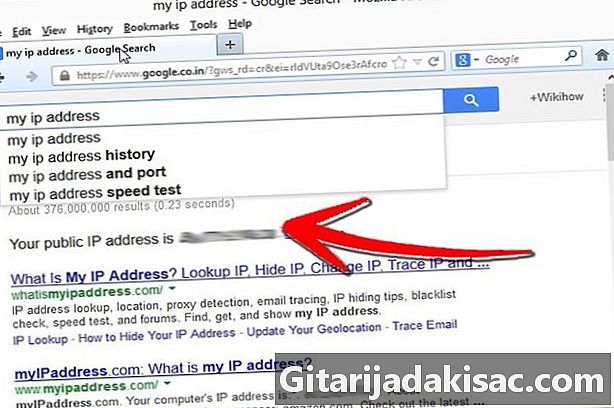
Dapatkan alamat IP eksternal Anda. Ketikkan "alamat ip saya" di Google, pilih hasil pertama dan Anda akan memiliki alamat IP eksternal (publik) Anda. Berikan alamat ini kepada teman-teman Anda agar mereka masuk ke menu dalam mode multipemain.- Jika ISP Anda, dan ini adalah aturannya hari ini, memberi Anda alamat dinamis, lihat bagian di bawah berjudul "Siapkan Alamat Dinamis (DNS)" untuk mengetahui cara mendapatkan DNS yang tetap sama , bahkan jika alamat IP berubah terus menerus.
-
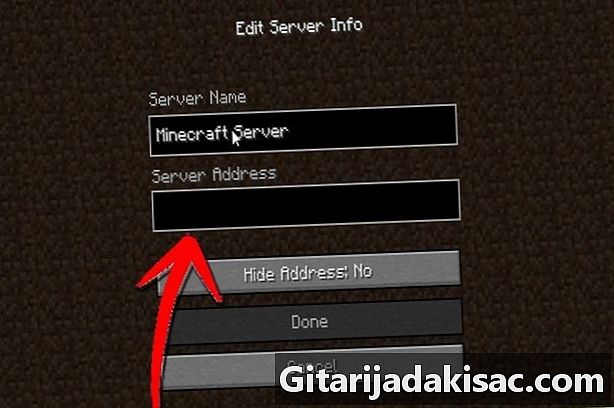
Bagikan alamat Anda. Beri teman-teman Anda alamat Ip Anda atau nama host mesin. Data ini, mereka harus memasukkannya dalam menu mereka dalam mode multipemain Minecraft.- Pemain yang terhubung langsung ke jaringan lokal harus memasukkan alamat IP lokal (internal), mereka yang terhubung dari Internet harus menggunakan nama host mesin atau alamat IP publik (eksternal).

- Pemain yang terhubung langsung ke jaringan lokal harus memasukkan alamat IP lokal (internal), mereka yang terhubung dari Internet harus menggunakan nama host mesin atau alamat IP publik (eksternal).
Metode 5 Ubah server Anda
- Pasang plugin baru. Ada ribuan dari mereka, semuanya dapat diunduh secara gratis, yang semuanya memodifikasi Minecraft asli. Anda menemukan bahwa memodifikasi atau melipatgandakan "mod", yang lain membuat Anda berevolusi di dunia lain, dll. Mereka memungkinkan Anda untuk mengembangkan dunia Minecraft, memilih milik Anda dengan memasang banyak plugin dan memukau teman-teman Anda!
- Bukkit terkenal dengan plugin servernya. Nama Bukkit mencakup dua program berbeda. Yang pertama mengembangkan plugin adalah Bukkit. Yang kedua akan memungkinkan Anda untuk menjalankan server dengan plugin, itu alat CraftBukkit. Menjalankan CraftBukkit sepenuhnya menggantikan server Minecraft. Anda bermain dengan server CraftBukkit dan bukan dengan server Minecraft.

- Bukkit terkenal dengan plugin servernya. Nama Bukkit mencakup dua program berbeda. Yang pertama mengembangkan plugin adalah Bukkit. Yang kedua akan memungkinkan Anda untuk menjalankan server dengan plugin, itu alat CraftBukkit. Menjalankan CraftBukkit sepenuhnya menggantikan server Minecraft. Anda bermain dengan server CraftBukkit dan bukan dengan server Minecraft.
-
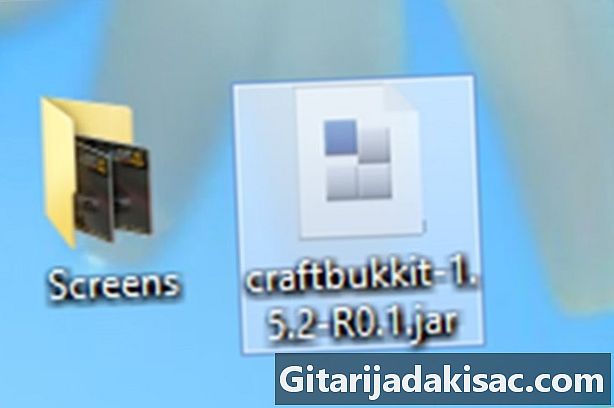
Unduh dan pasang versi terbaru CraftBukkit. Alat ini memungkinkan Anda untuk menginstal plugin khusus yang tidak dapat diinstal di server Minecraft klasik. -

Unduh plugin baru. Di Internet, Anda akan menemukan banyak situs yang menawarkan plugin kepada Anda. Temukan yang Anda suka dan unduh. Satu-satunya tindakan pencegahan untuk mengambil: pergi mendapatkannya di situs yang tidak terlalu busuk, situs yang memiliki "etalase", situs kepercayaan! -
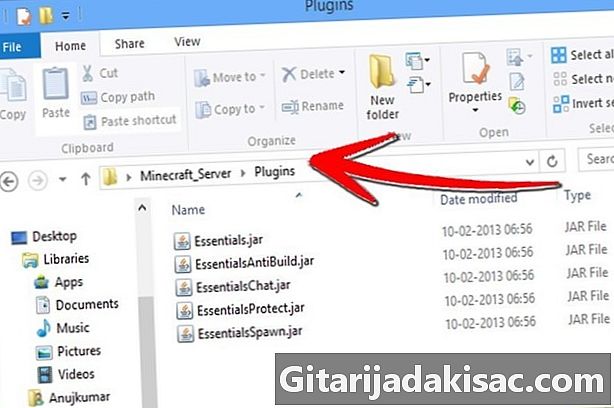
Pasang pengaya. Buka zip file yang Anda unduh. Dalam file zip ini, ada file en.jar yang berisi data plugin. Salin semua file ini ke .jar dan taruh di direktori PLUGINS folder "Server" Anda.- Untuk menjadi aktif, Anda harus me-restart server. Mungkin perlu mengubah beberapa pengaturan server. Itu terjadi ketika kita memasang plugin baru.
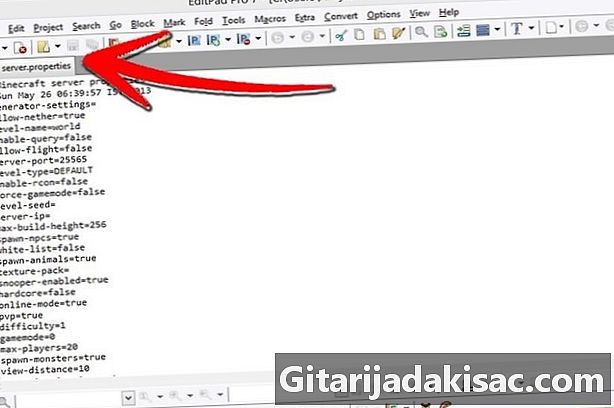
- Periksa "daftar putih" Anda (yaitu daftar teman Anda yang berhak Anda sambungkan) untuk melihat apakah itu belum diubah atau diganti.
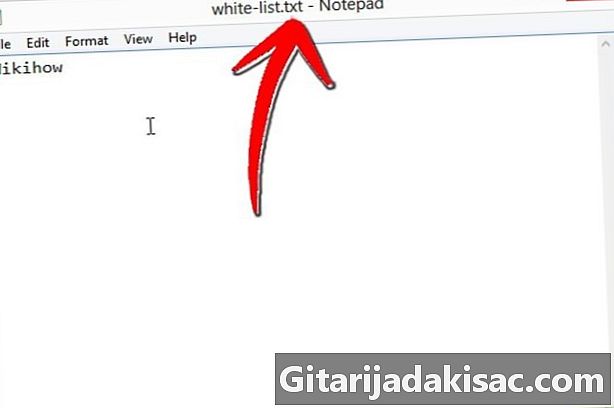
- Untuk menjadi aktif, Anda harus me-restart server. Mungkin perlu mengubah beberapa pengaturan server. Itu terjadi ketika kita memasang plugin baru.
Metode 6 Siapkan penerusan porta
-
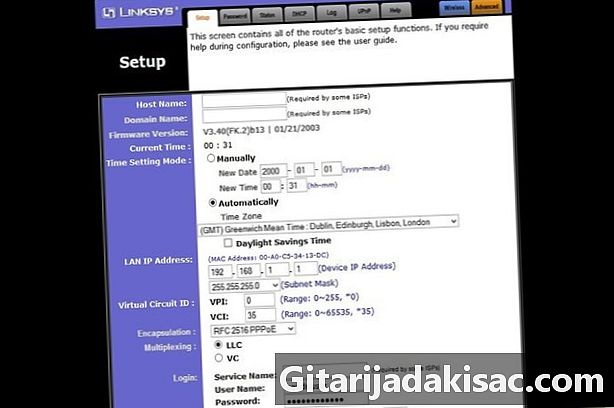
Buka menu konfigurasi router Anda. Setiap router memiliki cara berbeda untuk mengakses pengaturan. Sebagian besar router dapat diakses dari browser, cukup masukkan alamat IP-nya, biasanya 192.168.1.1 atau 192.168.2.1.- Jika Anda tidak dapat mengakses router Anda melalui salah satu dari dua alamat ini, buka PortFoward.org dan masukkan informasi router Anda. Di sini Anda akan menemukan alamat-alamat router utama di pasaran: pasti akan ada milik Anda!

- Sebagian besar router meminta nama pengguna dan kata sandi untuk mengakses menu konfigurasi. Anda akan memasukkan nama pengguna dan kata sandi yang Anda atur saat memasang router.
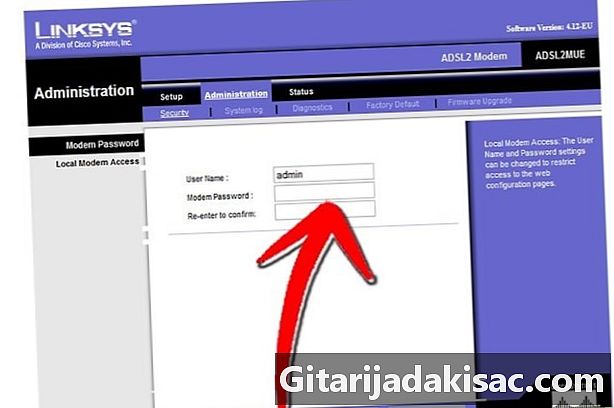
- Secara umum, nama pengguna default adalah "admin" dan kata sandi standar adalah "kata sandi" atau "admin".
- Jika Anda tidak dapat mengakses router Anda melalui salah satu dari dua alamat ini, buka PortFoward.org dan masukkan informasi router Anda. Di sini Anda akan menemukan alamat-alamat router utama di pasaran: pasti akan ada milik Anda!
-

Buka menu "Port Forwarding". Itu sering di bagian "Opsi Lanjutan". Nama menu ini bervariasi tergantung pabrikannya, bisa disebut misalnya "Server Virtual". -
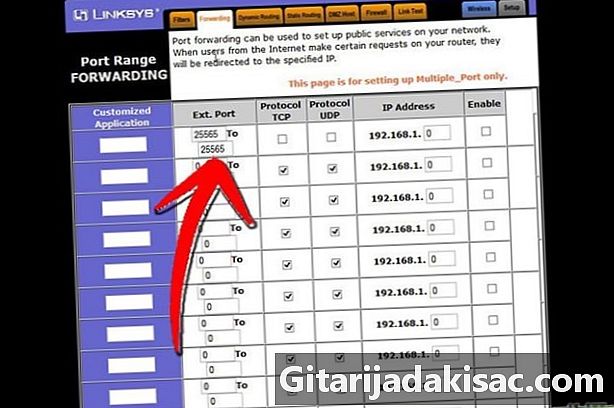
Masukkan informasi port. Port server Minecraft adalah standar 25565. Jika router Anda membutuhkan kisaran port, atur 25565 sebagai "Mulai" dan "Akhir".- Atur tab "Protokol" ke "TCP. "
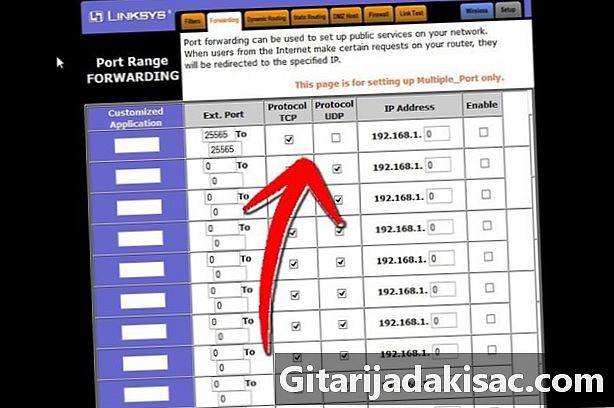
- Atur tab "Protokol" ke "TCP. "
-

Masukkan alamat IP lokal dari server Anda. Alamat ini harus bertepatan dengan alamat IPv4 server. Pada Windows, buka command prompt dan ketik "iponfig" dan konfirmasi. Alamat IP Anda akan di sebelah alamat IPv4. Anda mungkin harus menggulir daftar ke bawah. Dengan komputer Mac, klik pada menu "Apple" dan pilih bagian "System Preferences" dan kemudian bagian "Network". Alamat IP Anda akan berada di jendela kanan bawah. -

Centang kotak "Activate". Periksa sebelum semuanya sesuai dengan apa yang Anda masukkan.
Metode 7 dari 7: Mengatur Alamat Dinamis (DNS)
- Lihat apakah Anda memiliki alamat IP dinamis. Saat ini, ISP memberikan pelanggan mereka alamat IP dinamis. Sistem ini membuatnya lebih sulit untuk memiliki koneksi palsu ke server Anda, karena alamat berubah secara teratur. Frekuensi perubahan lebih atau kurang dekat menurut ISP.
- Selama beberapa minggu, ketikkan "alamat ip saya" di Google dan tulis alamat IP Anda setiap waktu. Jika Anda bermain dengan beberapa teman dan Anda melihat bahwa alamatnya jarang berubah, tidak perlu lagi membuat alamat statis.
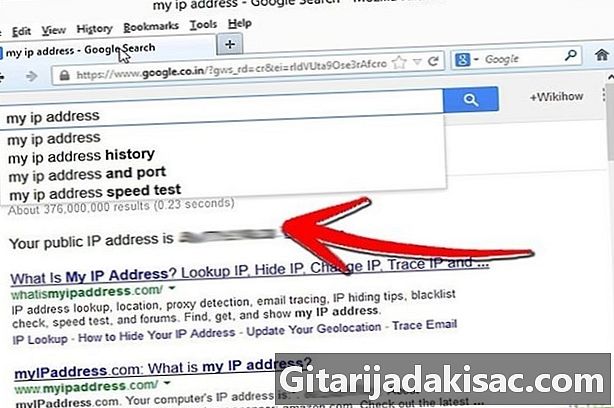
- Selama beberapa minggu, ketikkan "alamat ip saya" di Google dan tulis alamat IP Anda setiap waktu. Jika Anda bermain dengan beberapa teman dan Anda melihat bahwa alamatnya jarang berubah, tidak perlu lagi membuat alamat statis.
-

Konfigurasikan DNS dinamis. Yang terakhir memberikan nama domain tetap ke alamat IP dinamis Anda. Dengan demikian, alamat IP akan berubah, tetapi bukan DNS, yang akan memungkinkan Anda dan teman Anda untuk tidak selalu terputus selama permainan. Ada juga ISP yang memberikan alamat. Beberapa situs memungkinkan Anda memiliki DNS sederhana gratis.- Untuk membuat DNS dinamis Anda unik sementara alamat IP eksternal Anda terus berubah, Anda memerlukan program khusus yang diinstal pada komputer Anda.
-
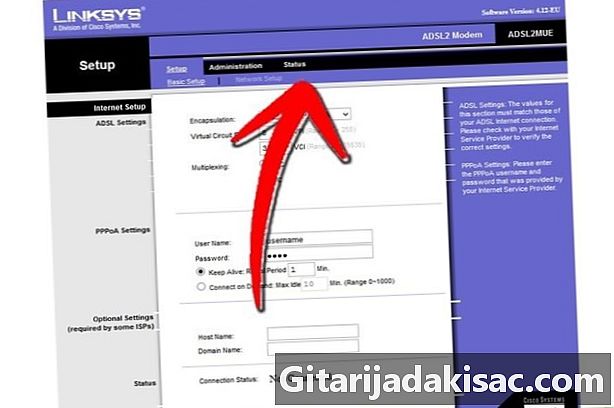
Konfigurasikan router Anda. Router Anda harus terhubung melalui DNS dinamis. Tempat kami memasukkan DNS ini bervariasi dari satu model router ke model router lain, tetapi secara umum, ini ditemukan di bagian yang disebut "Pengaturan Lanjut" atau sesuatu dengan cara ini.- Anda harus memasukkan Nama Host Anda, nama pengguna Anda, dan kata sandi Anda.
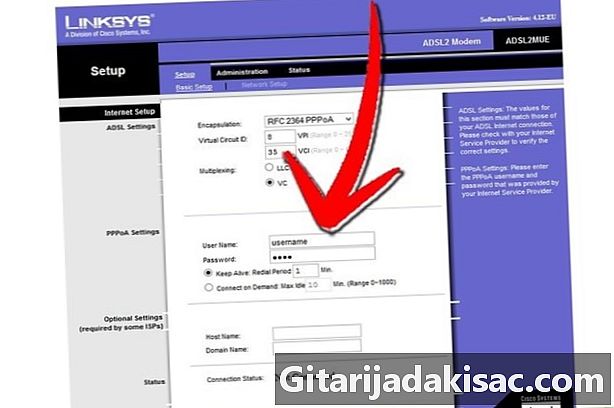
- Anda harus memasukkan Nama Host Anda, nama pengguna Anda, dan kata sandi Anda.